|
||||||||
|
|
||||||||
チラシを作成して ・メールに添付したい ・データで欲しいと言われた ・スポット的にホームページ上にアップロードしたい と言うような事はありませんか? そのような場合、作成したチラシをPDF形式で保存することが出来ます。
1.チラシを作成、または保存しているチラシを呼び出します。 チラシの作成方法はこちら⇒@dream編:(チラシ印刷1)チラシを作ろう 呼び出しはこちら⇒@dream編:(チラシ印刷5):作成したチラシを保存しよう チラシ印刷画面で 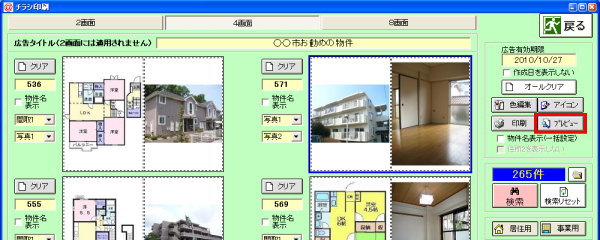 2「.印刷プレビュー」画面が表示されます。 「ファイル」メニューから「名前を付けて保存」を選択してください。 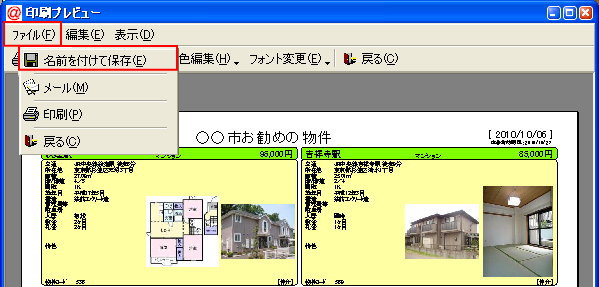 3.「ファイル名を指定してください」の画面が表示されます。 初期設定では、保存する場所が「temp」フォルダに設定されています。 チラシデータを保存できるので、PDF形式のデータを手元に取っておく必要は有りません。 保存先は、「デスクトップ」や「マイドキュメント」「ドキュメント」など分かりやすいところにします。 ここでは、「デスクトップ」に保存します。 ①保存する場所を「デスクトップ」を選択してください。 ②ファイルの種類の右横の「▼」をクリックし、プルダウンメニューの中から、 「Adobe PDFファイル(*.pdf)」を選択します。 ③任意のファイル名をつけます。(ここでは「○△不動産 今週のチラシ」とつけます) ※メールに添付する場合は、「○△不動産 今週の新着チラシ」など 読むお客様の目を引くようなファイル名で保存します。 ④「保存」をクリックしてください。 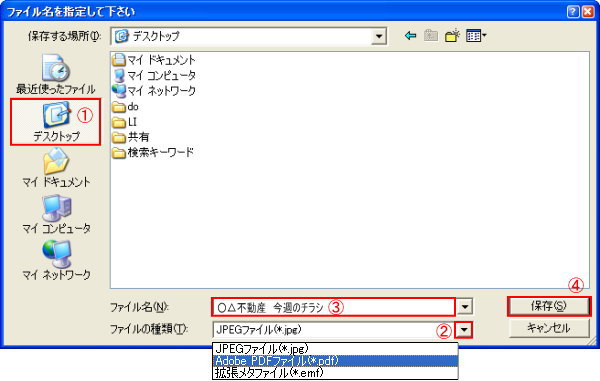 4.デスクトップに「○△不動産 今週のチラシ(または「○△不動産 今週のチラシ.pdf」)というファイルが作成されています。 使用後は、デスクトップ上から削除してください。 |
||||||||
| ▲上へ | ||||||||
| @dream編一覧へ戻る | ||||||||